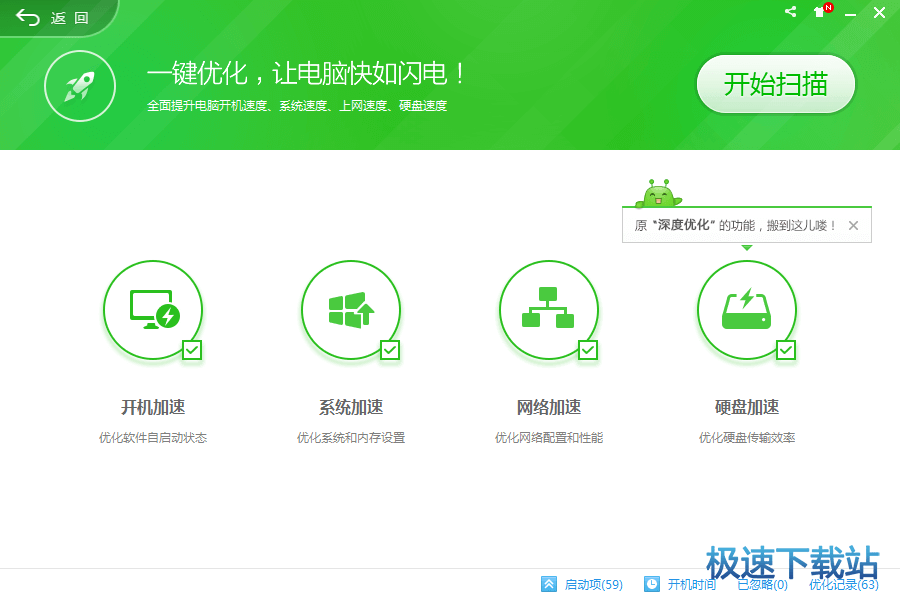360开机小助手如何使用?开机小助手教学
时间:2020-12-31 16:30:36 作者:无名 浏览量:54
360开机小助手是360推出的开机加速工具。360开机小助手能够帮助用户分析使电脑反应变慢的元凶,帮助用户优化各个程序,提高开机速度,优化不必要的软件,从此开机无需等待。功能丰富实用,操作简单,新用户也可以轻松上手,一键优化、深度优化、我的开机时间、启动项、优化记录与恢复,加入开机启动项后,即可在开机后显示本计算机的开机消耗的时间。

360开机小助手功能特点:
1、支持开机启动项优化,应用程序占用内存优化,系统加速想,网络加速项,硬盘加速项的优化,全面提升电脑设备的流畅度。
2、多种加速模式,用户可以选择单项加速以及全面加速,加速功能更加准确,满足不同用户的不同需求。
3、支持用户自定义开机启动应用程序,一键点击即可开启或者关闭。
4、用户可以随时查看每一次的开机时间,每一次开机所要启动的程序。
360开机小助手使用帮助:
1、用户在电脑中下载安装好360安全卫士客户端之后,仅仅几桌面的快捷方式打开并运行360安全卫士,进入到软件的主页面,我们点击优化加速,即可进入到360开机小助手的功能页面,其中包括全面加速,单项加速,直接点击全面加速。
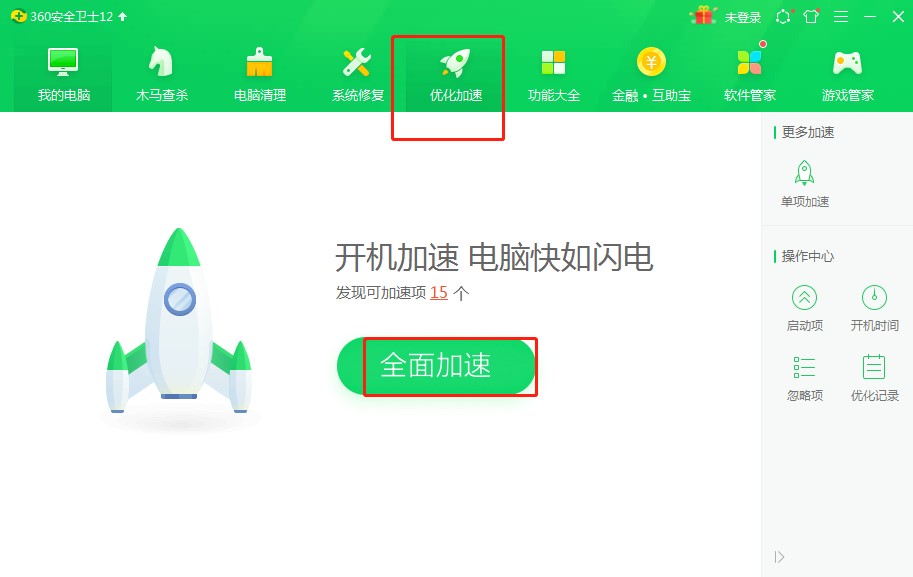
360开机小助手如何使用?开机小助手教学图2
2、等待安全管家扫描完成之后,进入到扫描果页面,如下图所示,在本页面我们可以看到,开机加速,应用程序占用内存优化,系统加速向网络加速,向硬盘加速向的实际检测结果,点击勾选需要优化的应用程序,然后点击页面右上角的立即优化按钮即可。
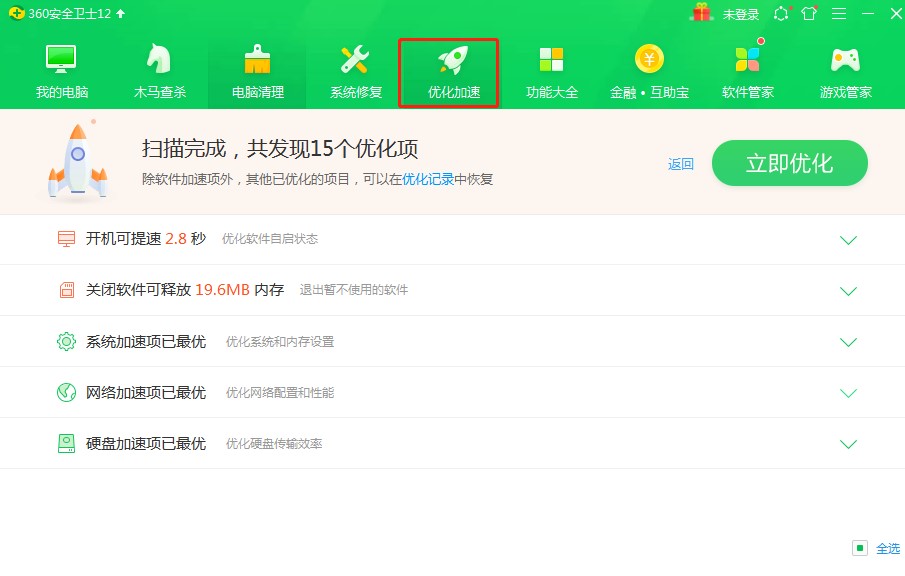
360开机小助手如何使用?开机小助手教学图3
3、返回到主页面,我们点击启动项进入到启动项管理页面,如下图所示,在本页面,用户可以查看开机的启动项,计划任务,自启动插件,应用软件服务,系统关键服务,在应用程序名称的最后发我们可以设置禁止启动或者开机启动两种模式。
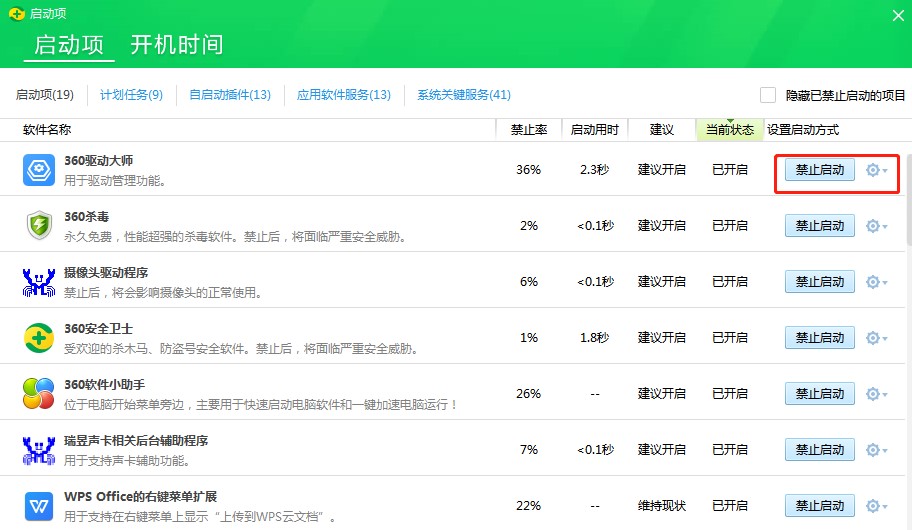
360开机小助手如何使用?开机小助手教学图4
4、点击开机时间进入到开机时间查看页面如下图所示,在本页面用户可以点击开机历史记录查看所有的开机时间,包括开机启动的应用程序总数,对电脑开机启动有清楚的认知。
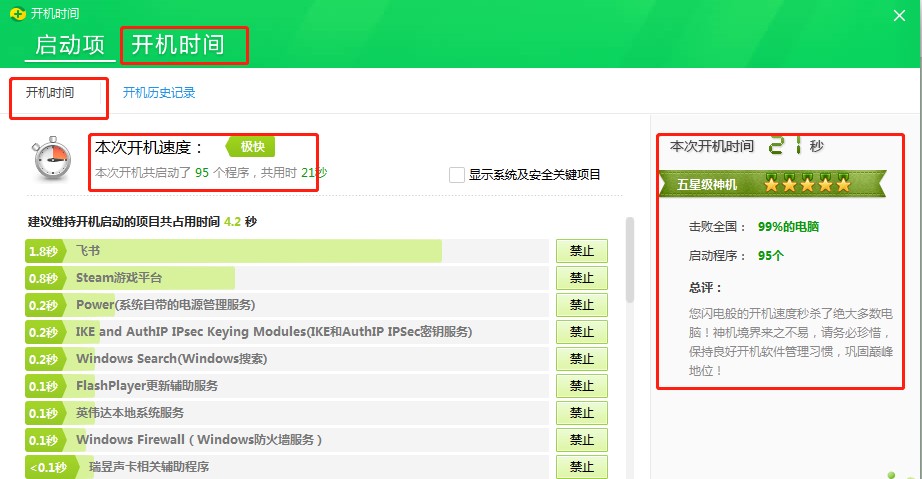
360开机小助手如何使用?开机小助手教学图5
360开机助手 9.8.0.1118 官方版
- 软件性质:国产软件
- 授权方式:免费版
- 软件语言:简体中文
- 软件大小:15469 KB
- 下载次数:4419 次
- 更新时间:2020/12/29 4:25:00
- 运行平台:WinXP,Win7,...
- 软件描述:安装的软件太多,经常有一些开机自动启动的项目偷偷打开了自己却不知道?想要把这些开... [立即下载]
相关资讯
相关软件
电脑软件教程排行
- 破解qq功能和安装教程
- 怎么将网易云音乐缓存转换为MP3文件?
- 比特精灵下载BT种子BT电影教程
- 微软VC运行库合集下载安装教程
- 土豆聊天软件Potato Chat中文设置教程
- 怎么注册Potato Chat?土豆聊天注册账号教程...
- 浮云音频降噪软件对MP3降噪处理教程
- 英雄联盟官方助手登陆失败问题解决方法
- 蜜蜂剪辑添加视频特效教程
- 比特彗星下载BT种子电影教程
最新电脑软件教程
- 中国农业银行网银助手官方下载安装教程
- 迅雷精简版如何安装?迅雷精简版安装教程
- 名风SEO百度点击软件下载使用帮助
- 敏感词库2017集合下载使用教程
- 来学宝典如何安装?来学宝典安装教学
- 光影魔术手怎么使用?新手使用教程
- 超级站长帮手设置中心功能操作教程
- NetTraffic流量监控软件下载使用教程
- Mshow云导播功能特点和安装教学
- CHK文件恢复专家官方下载详情介绍
软件教程分类
更多常用电脑软件
更多同类软件专题